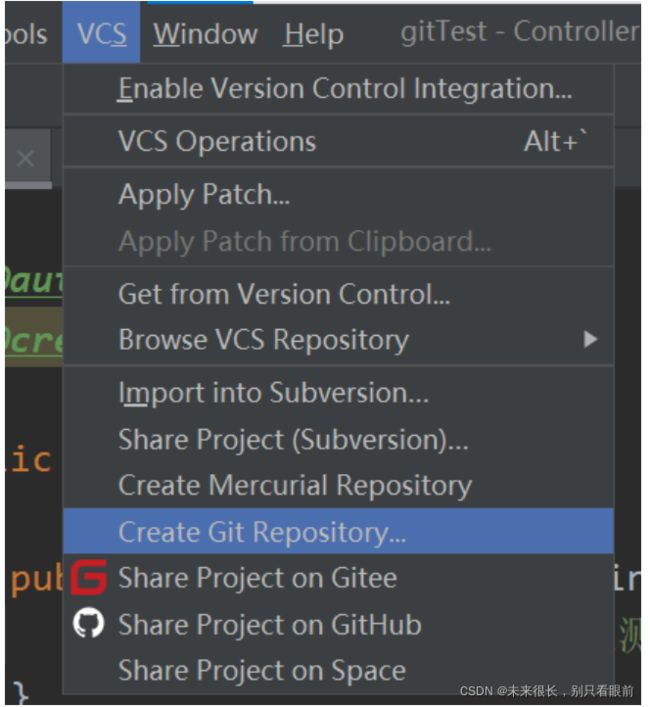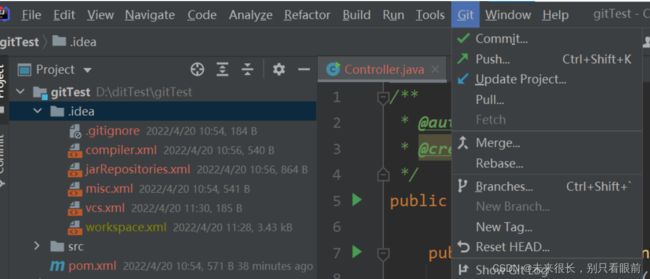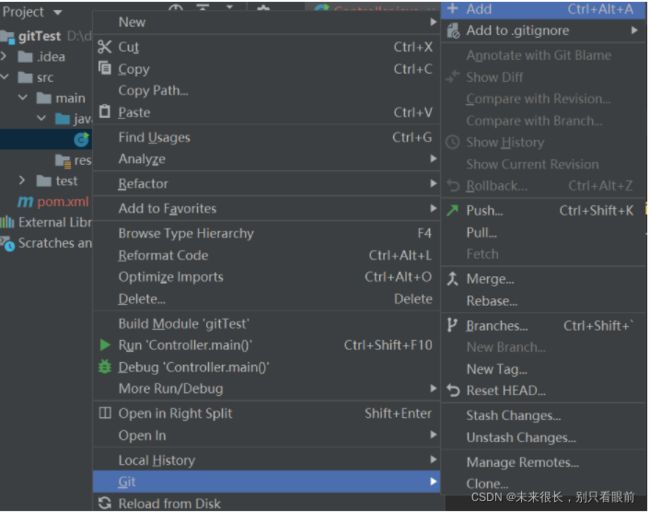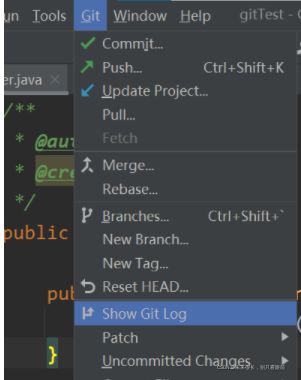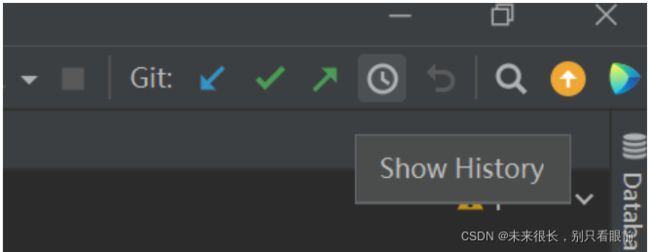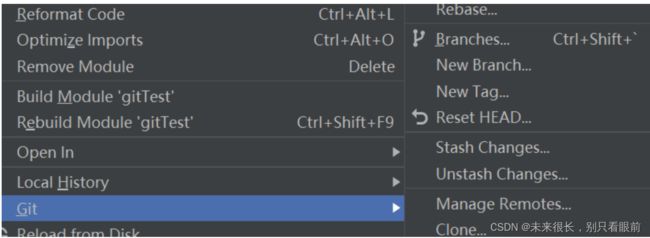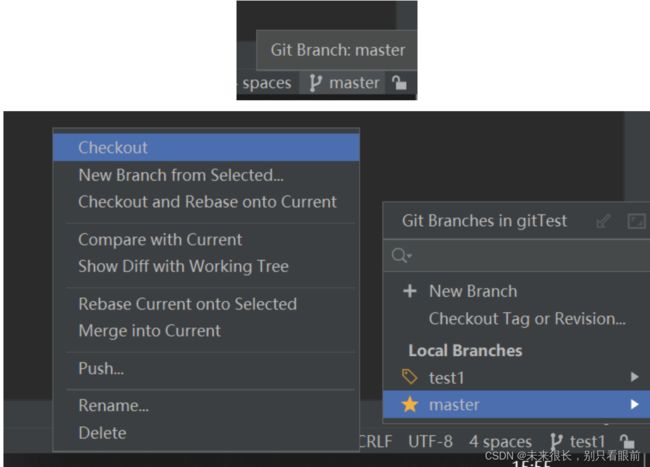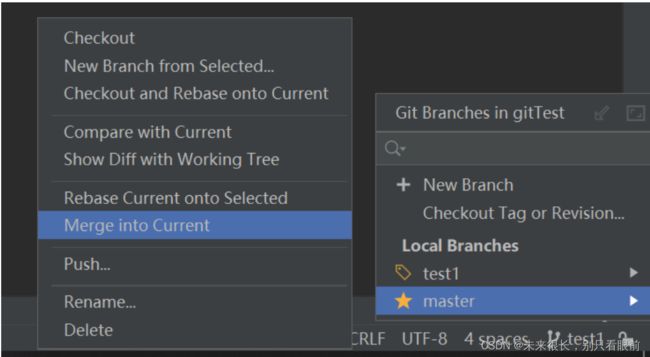idea集成gitee和使用操作Gitee
目录
git创建本地和克隆远程仓库
从远程仓库克隆(重要)
idea操作本地仓库
idea操作远程仓库
查看远程仓库
添加远程仓库
推送至远程仓库
从远程仓库拉取
分支操作
将本地项目分享到Gitee远程仓库
git创建本地和克隆远程仓库
先在idea导入git 的安装目录:(本地要先安装git)
然后点击test,看有没有出现git的版本信息;
获取本地git仓库:两种方法
一、本地初始化仓库:
第一步:
第二步:点击,create git ropository ,然后会让你选择需要版本控制的项目
第三步:点击确认后,就会在相应的项目目录,创建一个隐藏的文件夹.git 这个就是git本地仓库文件 
而且idea对应的项目也会出现一些变化:
从远程仓库克隆(重要)
-
从远程仓库克隆(工作中的常用方式)
-
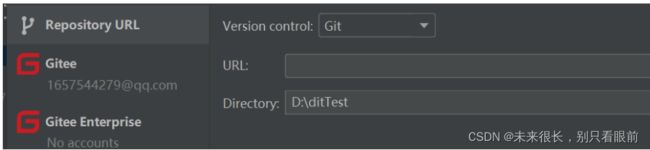 这个可以自己选择克隆的本地位置;可以直接把远程仓库的代码都克隆到本地;
这个可以自己选择克隆的本地位置;可以直接把远程仓库的代码都克隆到本地;远程克隆下来的项目会自带一个文件: .gitignore 文件,在里面的信息是代表哪些文件不需要交给git管理;
idea操作本地仓库
将文件加入暂存区:
什么时候需要把文件加入暂存区?添加新的文件的时候,对已有文件进行修改的时候;
①把文件加入暂存区;
-
当你的项目已经被git托管了,那你新创建文件的时候,就会有消息窗弹出来,问你是否把刚刚新建的文件加入到暂缓区,你点击确定,就行,会自动帮你把刚刚创建的文件加入暂缓区;
-
如果弹窗信息你不小心点错了,点到了取消,那么就要手动的把刚刚创建的文件加入到暂缓区;
选中要添加暂缓区的文件,单击鼠标右键,选择 git 然后再选择 add ,点击add就行;
②将暂缓区的文件提交到仓库; 选中要commit的文件,单击鼠标右键,选择 git -> commit file ->选择要commit的文件;然后commit
③书写commit message ,相当于版本说明信息;
注意:在使用idea来操作git的时候,commit可以直接使用,因为你commit的时候,idea会主动帮你执行add这个命令;
④查看日志
或者是:
idea操作远程仓库
查看远程仓库
点击manage romotes 就可以查看单前项目关联的远程仓库;
添加远程仓库
一个本地仓库可以对应多个远程仓库;点击 + 号就可以添加远程仓库;
移除关联的远程仓库,点击 - 号,只是把与远程仓库的关联给解除了,并不会删除远程仓库;
推送至远程仓库
你要先克隆远程仓库里面的代码,和远程仓库建立了连接,才可以把自己的代码直接推送至远程仓库;
本地仓库和远程仓库建立了连接后,直接 选择点击 push就行;但是我们一般是先commit 才push;
本地仓库和远程仓库建立的方式:
①从远程克隆代码的时候就会建立本地与远程的联系
②把本地项目分享到远程仓库的时候也会建立与远程仓库的联系
从远程仓库拉取
push自己的代码要先pull,这样可以在提交之前就解决版本冲突;
要和远程仓库建立了连接,才可以从远程仓库拉取代码到本地;
分支操作
查看分支:点击 branch 就可以查看分支;
创建分支:点击 new branch
切换分支:选中自己要切换的分支,点击check out;
将某个分支推送到远程仓库:
选择当前分支,然后点击push;
合并分支:
比如:我们在test1分支创建了一个新的文件,此时master分支是没有这个文件的,此时我们想要合并这两个分支的代码, 我们选中master分支然后点击一下,就会和下面一样,点击merge into current就行;
将本地项目分享到Gitee远程仓库
先将项目给到git管理:
①本地初始化仓库:
②点击,create git ropository ,然后会让你选择需要版本控制的项目
③把项目需要加入到暂存区的文件进行 add 操作, 然后commit;(一定要commit)
④
然后填写一些相关的信息就行;
注意:最好不要先在Gitee创建仓库,然后再把本地的仓库代码给分享上去,这样它会提醒了先pull代码(尽可能的让你先排除版本冲突),但是吧,你新创建的Gitee仓库又是空的,所以这就很尴尬了。。。。
所以直接把本地仓库的项目代码分享上去就行,它会默认的帮我们创建对应的Gitee仓库的;